

Эмиссия газов от очистных сооружений канализации: В последние годы внимание мирового сообщества сосредоточено на экологических проблемах...

Общие условия выбора системы дренажа: Система дренажа выбирается в зависимости от характера защищаемого...

Эмиссия газов от очистных сооружений канализации: В последние годы внимание мирового сообщества сосредоточено на экологических проблемах...

Общие условия выбора системы дренажа: Система дренажа выбирается в зависимости от характера защищаемого...
Топ:
Выпускная квалификационная работа: Основная часть ВКР, как правило, состоит из двух-трех глав, каждая из которых, в свою очередь...
Оценка эффективности инструментов коммуникационной политики: Внешние коммуникации - обмен информацией между организацией и её внешней средой...
Интересное:
Аура как энергетическое поле: многослойную ауру человека можно представить себе подобным...
Мероприятия для защиты от морозного пучения грунтов: Инженерная защита от морозного (криогенного) пучения грунтов необходима для легких малоэтажных зданий и других сооружений...
Как мы говорим и как мы слушаем: общение можно сравнить с огромным зонтиком, под которым скрыто все...
Дисциплины:
|
из
5.00
|
Заказать работу |
|
|
|
|
В этом тесте перед вашими глазами начинает мигать экран, и при этом черный цвет изображения периодически сменяется белым и наоборот. Очень серьезно отнеситесь к этому тесту. Дело в том, что при помощи него можно выявить некоторые конструктивные дефекты монитора, которые уже нельзя будет исправить никакими настройками.
Итак, обратите внимание на размер изображения при смене его цвета с черного на белый. На самом деле, практически все мониторы устроены таким образом, что одно и то же изображение, окрашенное в белый цвет, имеет большие линейные размеры, чем оно же, окрашенное в черный. Т.е. по мере того, как изображение светлеет, оно как бы разбухает. Это заметно практически у всех мониторов, особенно любительского класса. Самое главное, чтобы светлое изображение очень сильно не отличалось от темного. А если уж при данном тесте светлая часть изображения просто "уедет" за рамки видимой области, то такой монитор однозначно брать не стоит. И вам, даже ни секунды не сомневаясь, нужно перейти к выбору другого монитора. Этот тест является последним из серии тестов Nokia Monitor test, и его, действительно, желательно проводить в самую последнюю очередь, т.к. для того, чтобы он показал реальные результаты, нужно хорошенько прогреть ваш монитор.
Практическое задание:
1. Выполните все выполните все тесты программы Nokia Monitor Test.
2. По результатам выполнения каждого теста сформируйте отчёт, проанализируйте полученные результаты.
3. Ответьте на следующие контрольные вопросы.
Контрольные вопросы:
1. Для чего применяется программа Nokia Monitor Test?
2. Перечислите основные функции программы Nokia Monitor Test?
3. Поясните тест Геометрия. Какие искажения изображения можно выявить с помощью данного теста?
|
|
4. Поясните тест Сходимость. Что показывает данный тест?
5. Введите понятие Разрешающая способность монитора и что показывает результат подобного тестирования?
6. Что такое Маур? На каких мониторах он проявляет себя?
7. Поясните тест Яркость-Контрастность.
8. За что отвечает фокусировка монитора?
9. Оцените тест Возможность чтения.
10. Поясните тест Цвета.
11. Проведите тест Регулирование экрана и оцените возможности Вашего монитора.
Лабораторная работа №4
Тема: Диагностика жесткого диска с помощью программы Victoria 4.46.
Цель: изучить назначение и инструкцию пользования программы Victoria 4.46, провести тестирование жесткого диска.
Назначение программы
Программа Victoria предназначена для тестирования различных накопителей: HDD, flash, массивов RAID, также позволяет осуществлять скрытие дефектов поверхности HDD, если такая возможность присутствует.
В системах Vista и старше программу нужно запускать от имени Администратора даже если ваша учётная запись имеет права администратора. Окно программы разделено на несколько вкладок: Standart, SMART, Test, Advanced и Setup.
Переключатели API и PIO меняют режим работы программы с тестируемым диском. Для режима PIO требуется поддержка со стороны чипсета материнской платы. Современные системы младше примерно 2011г. данный режим работы программы не поддерживают, поэтому не будем его описывать.

 Приведём краткое описание управляющих элементов во вкладках.
Приведём краткое описание управляющих элементов во вкладках.
Standart. В окне справа приведён список накопителей, установленных в системе. Это не только жёткие диски, но и USB-флешки, ридеры SD, CF и прочих карт памяти. Их тоже можно тестировать. Выбор устройства для тестирования происходит кликом мыши по нужному пункту. Сразу слева в окне Drive ATA passport выводится информация о выбранном устройстве. Seek, Acoustic menegment & BAD'er запускает тест seek, позволяет управлять AAM (если поддерживается диском) и имитировать плохие сектора на диске.
|
|
S.M.A.R.T. При нажатии кнопки Get SMART считывается SMART. USB-диски не поддерживаются. Остальные кнопки SMART ON, SMART OFF, Auto save attributes ON/OFF позволяют включать/отключать SMART-мониторинг, сохранять считанные атрибуты.
Test. Основная вкладка, с которой будем в дальнейшем работать. Окна Start LBA/End LBA задают начало и конец тестируемой области. По-умолчанию тестируется весь диск.
Pause – ставит тест на паузу, значение меняется на Continue.
Start – запуск выбранного теста, меняет значение на Stop – остановка теста. Ромб с зелёными стрелками — перемещение по поверхности диска вперёд или назад.
Block size – размер считывемого за раз блока секторов, можно не трогать.
Timeout – время, по истечении которого, при отсутствии отклика от накопителя, программа передёт к следующему сектору.
End of test – что делать по окончании теста: остановить диск, запустить тест сначала, выключить диск или выключить компьютер. Цветовая шкала показывает количество блоков с указанным временем чтения.
Переключатели Verify, Read, Write – выбор теста. Verify – проверка: диск читает сектор, но не передаёт его содержимое в компьютер. Read – читает сектор в компьютер.
Write – стирает сектор — данный тест уничтожает пользовательские данные.
Переключатели Ignor, Remap, Restore, Erase – режим работы с бэд-блоками.
Ignor – пропускать.
Remap – пытаться выполнить процедуру переназначения сектора из резерва.
Restore – пытаться вычитать данные и записать обратно (не работает на современных дисках >80ГБ).
Erase – попытка записи в повреждённый сектор. Может его исправить, если в сектор записана неверная контрольная сума (CRC). > - выполнение теста вперёд. <- выполнение теста назад: с конца диска. >?< - чтение по случайным адресам. >|< - тест «бабочка»: чтение попеременно сначала и с конца диска.
Break All – отмена всех команд. Sleep – остановить диск. Recall – включить диск снова (после sleep).
Advanced. Основное окно показывает содержимое сектора, заданного в поле Sec. Окно ниже показывает содержимое таблицы разделов по кнопке View part data. Кнопки MBR ON/OFF включают/отключают возможность распознавания разделов в операционной системе.
Пример работы с программой Victoria
Для примера тестирования диска возьмём неисправный HDD WD2600BEVT, имеющий повреждения поверхности и плохие атрибуты в SMART. Запускаем программу, выбираем наш диск и видим следующее: слева видим параметры выбранного диска (рис.1).
|
|
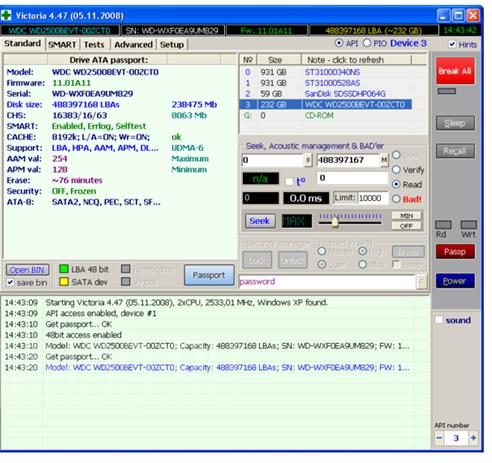
Рисунок 1- Интерфейс программы Victoria 4.46
Далее на вкладке SMART можно посмотреть SMART нашего диска (рис.2). 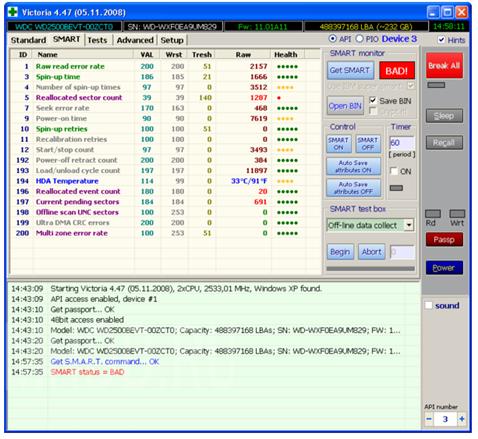
Рисунок 2 – SMART жесткого диска
Видим, что программа интерпретирует его, как плохой. Рассмотрим подробней. Атрибут 5 Reallocated sector count – количество переназначенных секторов 1287 — диск «сыпется». Атрибут 197 Current pending sectors – количество секторов-кандидатов на переназначение, при переполненном 5-ом атрибуте говорит о том, что диск «сыпется», поверхность быстро деградирует. Это значит, что если с диска нужны данные, то нужно немедленно их копировать, а не пытаться чинить такой диск. Действия, которые мы рассмотрим дальше могут привести к потере информации.
Далее переходим к вкладке Test. Границы тестируемой области по умолчанию начало и конец диска, оставляем; тип теста оставляем Verify, нажимаем Start – поехали. Выглядит это так (рис.3):
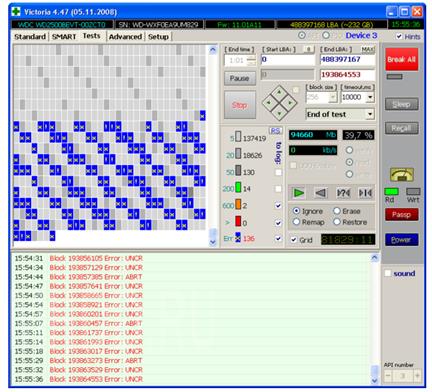
Рисунок 3- Проведение тестирования
Видны ошибки типа UNCR – это плохие, нечитаемые сектора — бэды (bad-блоки). Можно убрать галку Grid, тогда будет выведен график чтения диска. В местах бэдов видны провалы скорости, отмеченные красным цветом (рис.4).

Рисунок 4 – Результат тестирования
По окончании теста можно попробовать скрыть плохие сектора, выбрав режим Remap. Это может помочь, если есть бэды, но SMART ещё не имеет статуса BAD. Выглядит это так (рис.5):

Рисунок 5 - Режим Remap
Результат работы Remap можно посмотреть, считав смарт диска (рис.6):
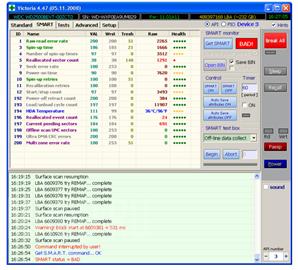
Рисунок 6 - Результат работы Remap
Значение 5-ого атрибута увеличилось и стало 1291. При обычной эксплуатации диски, при отсутствии обращений к ним, запускают в фоновом режиме собственные процедуры проверки и переназначения секторов и количество кандидатов на Remap, исчисляемое сотнями говорит о том, что диск уже не может поддерживать кондиционное состояние и подлежит замене. И далеко не всегда состояние SMART'а адекватно описывает состояние диска — он может быть сильно повреждён, а SMART статус отображается как GOOD
Практическое задание:
1. Изучить инструкцию пользования программой для тестирования жёсткого диска.
2. Провести тестирование жесткого диска 32-х разрядного ПК, с ОС Windows XP.
|
|
3. Составить отчёт по итогам выполненного тестирования.
4. Ответьте на следующие контрольные вопросы.
Контрольные вопросы:
1. Для чего предназначена программа Victoria 4.46?
2. Перечислите основные вкладки программы Victoria 4.46?
3. Приведите краткое описание управляющих элементов во вкладке Standart.
4. Приведите краткое описание управляющих элементов во вкладкеSMART.
5. Приведите краткое описание управляющих элементов во вкладкеTest.
6. Приведите краткое описание управляющих элементов во вкладкеAdvanced.
Лабораторная работа №5
|
|
|

Типы сооружений для обработки осадков: Септиками называются сооружения, в которых одновременно происходят осветление сточной жидкости...

Индивидуальные и групповые автопоилки: для животных. Схемы и конструкции...

Своеобразие русской архитектуры: Основной материал – дерево – быстрота постройки, но недолговечность и необходимость деления...

Типы оградительных сооружений в морском порту: По расположению оградительных сооружений в плане различают волноломы, обе оконечности...
© cyberpedia.su 2017-2024 - Не является автором материалов. Исключительное право сохранено за автором текста.
Если вы не хотите, чтобы данный материал был у нас на сайте, перейдите по ссылке: Нарушение авторских прав. Мы поможем в написании вашей работы!